Meilleures méthodes de nettoyage de base de données WordPress et plugins pour augmenter la vitesse du site (Guide 2023)
Publié: 2023-04-07Au fur et à mesure que votre site Web se développe et que vous créez plus de contenu, votre base de données WordPress peut être encombrée de données inutiles, ce qui peut ralentir votre site et créer des risques de sécurité.
Dans ce guide, nous discuterons des meilleures méthodes et plugins de nettoyage de base de données WordPress pour augmenter la vitesse et les performances du site.
- Pourquoi le nettoyage de la base de données WordPress est nécessaire
- 8 techniques de nettoyage manuel pour une base de données WordPress plus rapide (via phpMyAdmin
- 5 meilleurs plugins pour le nettoyage de la base de données WordPress
- Conseils pour maintenir une base de données propre et rapide
- Questions fréquemment posées
Pourquoi le nettoyage de la base de données WordPress est nécessaire
Votre base de données WordPress stocke toutes les données de votre site Web, y compris les publications, les pages, les commentaires, les fichiers multimédias et les informations sur les utilisateurs. Au fur et à mesure que votre site Web se développe, votre base de données peut être gonflée de données inutiles, ce qui peut :
- Conduire à des temps de chargement de page plus lents ;
- Utilisez plus de ressources serveur ;
- Ralentir les sauvegardes et les tâches de maintenance ;
- Impact sur l'efficacité de la mise en cache ;
- Ralentir la fonctionnalité de recherche.
Maintenir une base de données WordPress propre est une étape efficace non seulement vers une meilleure vitesse et performance du site Web, mais aussi :
- Amélioration de la sécurité du site Web
- Amélioration de la sauvegarde et de la récupération du site Web
- Utilisation réduite de l'espace disque
- Moins de contraintes sur vos serveurs
8 techniques de nettoyage manuel pour une base de données WordPress plus rapide (via phpMyAdmin)
Avant d'effectuer tout nettoyage de base de données, il est essentiel d'effectuer une sauvegarde. Cela garantit que vous disposez d'une copie des données de votre site Web en cas de problème pendant le processus de nettoyage.
Pour créer une sauvegarde, vous pouvez utiliser un plugin ou accéder à cPanel et utiliser l'outil de sauvegarde intégré. Il est important d'enregistrer la sauvegarde dans un emplacement sécurisé (comme un espace Cloud) afin de pouvoir restaurer facilement votre site Web.
Généralement, l'approche manuelle nécessite l'accès à votre tableau de bord WordPress et à phpMyAdmin - une application Web pour la gestion des bases de données MySQL.
Pour accéder à l'interface phpMyAdmin, connectez-vous depuis votre panneau de contrôle d'hébergement Web ou via un plugin comme WP phpMyAdmin. Veuillez noter que toutes les commandes SQL partagées ci-dessous utilisent le préfixe standard "wp_". Modifiez-le pour qu'il corresponde à ceux utilisés par votre base de données.
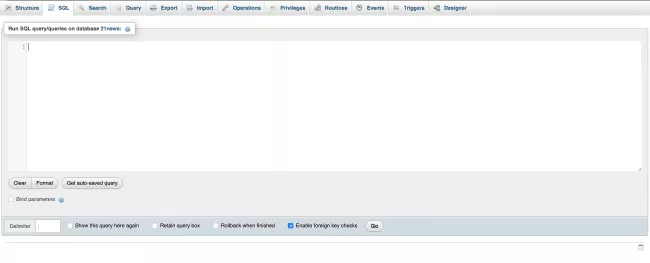
Remarque : Le nettoyage manuel de la base de données WordPress nécessite certaines connaissances techniques. Si vous ne vous sentez pas à l'aise avec l'exécution de la ligne de commande, nous vous recommandons d'utiliser l'un des plugins éprouvés. Aller à la liste.
1. Optimiser les tables de base de données
En général, vous pouvez optimiser toutes les tables de la base de données, mais certaines peuvent nécessiter plus d'attention que d'autres. Voici quelques conseils pour identifier les tables qui doivent être optimisées :
- Recherchez les tableaux fréquemment mis à jour : les tableaux, tels que les publications, les commentaires et les méta-tables d'utilisateurs, sont de bons candidats à l'optimisation.
- Recherchez les tables de grande taille : les tables, telles que les tables wp_options et wp_postmeta, peuvent bénéficier d'une optimisation pour améliorer les performances du site Web.
- Identifier les tables avec surcharge : La surcharge est la quantité d'espace dans une table qui est utilisée mais non requise. Les tables avec une surcharge élevée peuvent nécessiter une optimisation.
Pour optimiser les tableaux, sélectionnez-les dans la liste de gauche dans phpMyAdmin et cochez la case à côté d'eux.
Dans le menu déroulant "Avec sélection", sélectionnez "Optimiser le tableau". Cliquez sur le bouton "Go" pour démarrer le processus d'optimisation.
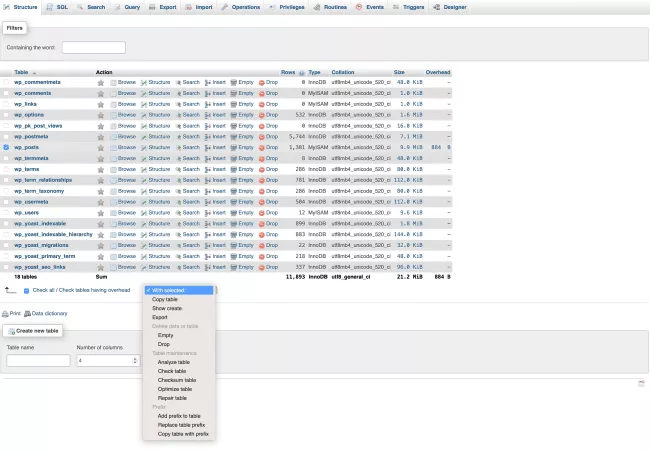
2. Supprimer les données inutilisées
Les données inutilisées peuvent s'accumuler au fil du temps, entraînant une base de données encombrée. Cela inclut les thèmes et plugins inutilisés, les fichiers multimédias, les publications et les pages et les balises.
Thèmes et plugins inutilisés
Pour supprimer les thèmes et plugins WordPress inactifs, exécutez les commandes SQL suivantes dans phpMyAdmin :
Pour les thèmes inutilisés :
DELETE FROM wp_options WHERE option_name LIKE 'template_%' OR option_name LIKE 'stylesheet_%' ;
Pour les plugins inutilisés :
DELETE FROM wp_options WHERE option_name = 'active_plugins';
Sinon, connectez-vous à votre tableau de bord WordPress et sélectionnez les options "Apparence" ou "Plugins" pour les thèmes et plugins inactifs, respectivement.
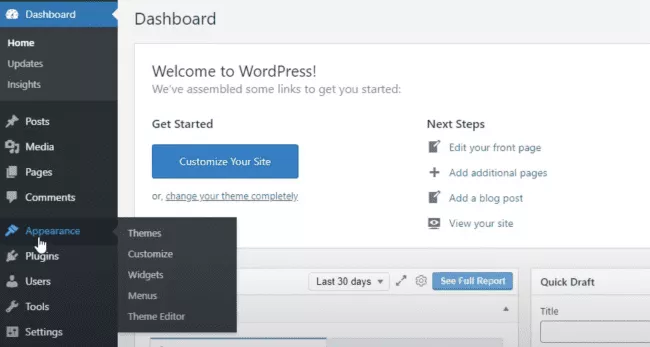
De là, vous pouvez les sélectionner et les supprimer (dans l'exemple ci-dessous, nous supprimons un thème WordPress inactif).
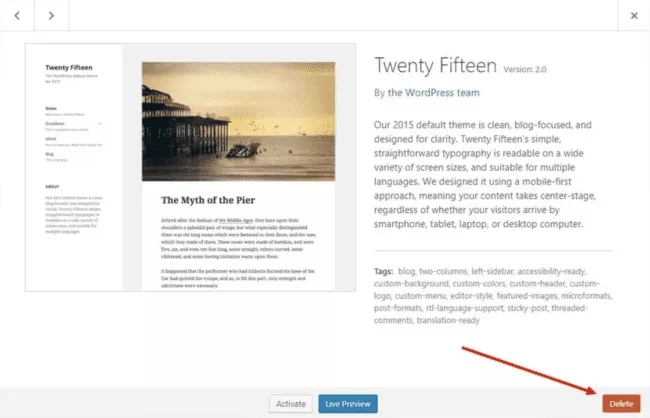
Pour supprimer complètement les plugins WordPress inactifs, nous vous suggérons de suivre notre dernier guide étape par étape.
Fichiers multimédias inutilisés
Pour supprimer les fichiers multimédia inutilisés :
- Connectez-vous à phpMyAdmin et sélectionnez votre base de données WordPress dans la liste des bases de données.
- Cliquez sur le tableau "wp_posts" pour l'ouvrir.
- Recherchez les lignes avec une valeur "post_type" de "attachment". Ce sont des fichiers multimédias.
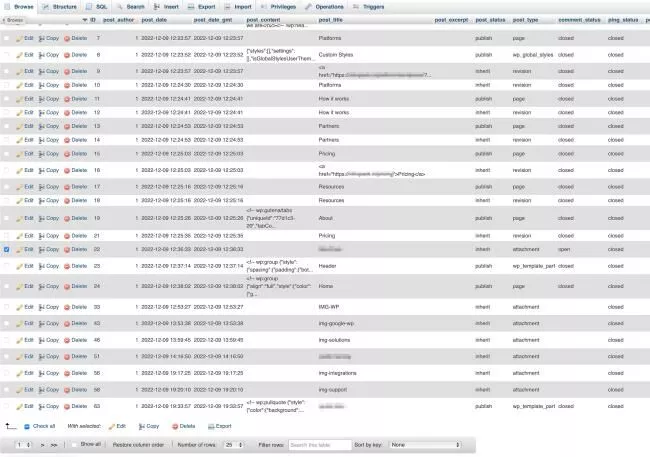
- Pour rechercher des fichiers multimédias inutilisés, recherchez les lignes où la colonne "post_parent" est définie sur la valeur "0". Cela signifie que le fichier multimédia n'est joint à aucune publication ou page de votre site.
- Supprimez la ligne associée au fichier.
Pour supprimer les fichiers multimédias inutilisés en un seul clic, utilisez la commande suivante dans l'onglet SQL :
DELETE FROM wp_posts WHERE post_type = 'attachment' AND post_parent = 0;
Publications et pages inutilisées
Pour supprimer les publications et les pages inutilisées via phpMyAdmin, vous pouvez utiliser les commandes SQL suivantes :
- Pour les messages inutilisés :
SUPPRIMER DE wp_posts WHERE post_type = 'post' AND post_status = 'brouillon';
- Pour les pages inutilisées :
SUPPRIMER DE wp_posts WHERE post_type = 'page' AND post_status = 'brouillon';
Alternativement, vous pouvez supprimer les publications et les pages inutilisées dans le tableau de bord WordPress en quelques étapes simples :
- Connectez-vous à votre tableau de bord WordPress.
- Accédez à la section "Articles" ou "Pages", selon le type de contenu que vous souhaitez supprimer.
- Recherchez les messages ou les pages dont vous n'avez plus besoin et que vous souhaitez supprimer et cliquez sur la case à cocher à côté d'eux
- Sélectionnez "Déplacer vers la corbeille" dans le menu déroulant "Actions groupées" et cliquez sur le bouton "Appliquer"
- Pour supprimer définitivement les publications ou les pages, accédez à la section "Corbeille" et effectuez une action groupée "Supprimer définitivement" et confirmez avec "Appliquer".
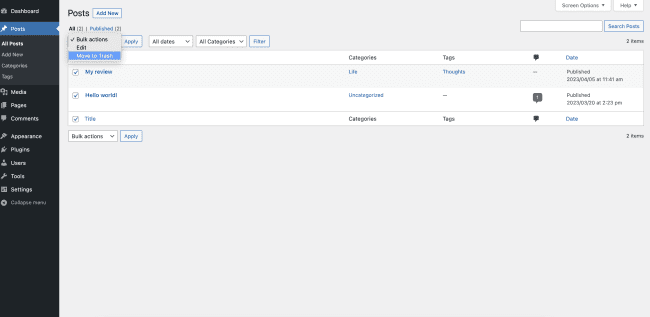
Balises inutilisées
Pour supprimer les balises inutilisées dans phpMyAdmin, vous pouvez utiliser une combinaison de requêtes SQL.
Exécutez la requête suivante pour identifier toutes les balises qui ne sont associées à aucun article ou contenu :
SELECT * FROM wp_terms AS t
LEFT JOIN wp_term_taxonomy AS tt ON t.term_id = tt.term_id
WHERE tt.taxonomy = 'post_tag'
ET tt.count = 0 ;
Cette requête répertorie toutes les balises qui ne sont associées à aucun article ou contenu. Assurez-vous que la liste ne contient que les balises que vous souhaitez supprimer.
Pour supprimer ces balises, exécutez la requête suivante :
SUPPRIMER DE wp_terms WHERE term_id IN (
SELECT term_id FROM wp_term_taxonomy WHERE count = 0
);
Cette requête supprimera toutes les balises qui comptent zéro, c'est-à-dire celles qui ne sont associées à aucun article ou contenu.
La suppression des balises inutilisées se fait également via votre tableau de bord WordPress.
- Allez dans la section "Messages" et cliquez sur "Tags" dans le menu de gauche.
- Recherchez les balises dont vous n'avez plus besoin et cochez la case à côté de la balise que vous souhaitez supprimer.
- Sélectionnez "Supprimer" dans le menu déroulant "Actions groupées".
- Cliquez sur le bouton "Appliquer" pour supprimer la balise sélectionnée.
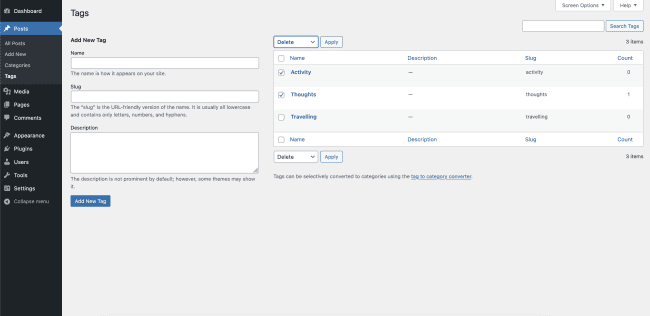
Si la balise que vous souhaitez supprimer est toujours associée à des publications, vous devez d'abord la supprimer de ces publications. Pour faire ça:
- Cliquez sur la balise que vous souhaitez supprimer.
- Consultez la liste des messages qui utilisent la balise.
- Cliquez sur chaque message qui utilise la balise et supprimez la balise en cliquant sur le "X".
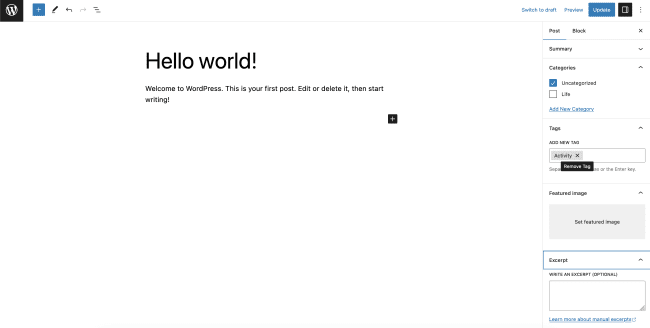
Une fois le tag supprimé de toutes les publications associées, revenez à la section "Tags" et répétez les étapes ci-dessus.
3. Supprimer les commentaires indésirables
Dans phpMyAdmin, exécutez la requête suivante pour identifier tous les commentaires marqués comme spam :
SELECT * FROM wp_comments WHERE comment_approved = 'spam';
Une fois la liste validée, vous pouvez supprimer ces commentaires en exécutant la requête suivante :
SUPPRIMER DE wp_comments WHERE comment_approved = 'spam';
Pour supprimer les commentaires indésirables via le tableau de bord WordPress, suivez ces étapes :
- Allez dans la section "Commentaires" et sélectionnez "Spam" dans le menu déroulant "Tous les commentaires".
- Recherchez les commentaires de spam que vous souhaitez supprimer et cliquez sur la case à cocher à côté d'eux.
- Sélectionnez "Supprimer définitivement" dans le menu déroulant "Actions groupées".
- Cliquez sur le bouton "Appliquer" pour confirmer la suppression.
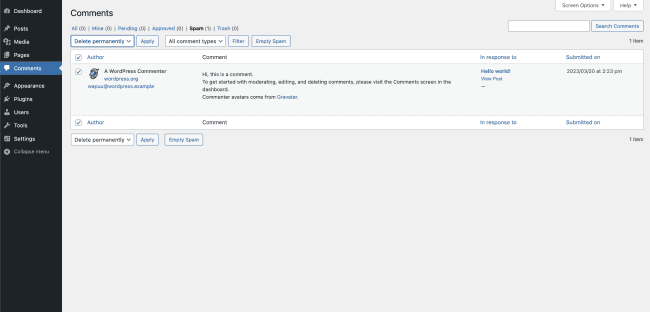
4. Supprimer les commentaires non approuvés
Comme pour les commentaires indésirables, exécutez la requête suivante pour identifier tous les commentaires qui n'ont pas été approuvés :
SELECT * FROM wp_comments WHERE comment_approved = 0 ;
Ensuite, vous pouvez supprimer ces commentaires en exécutant la requête suivante :
SUPPRIMER DE wp_comments WHERE comment_approved = 0 ;
Vous pouvez également accéder à votre tableau de bord WordPress. Dans la section "Commentaires", sélectionnez "En attente" ou "Non approuvé" dans le menu déroulant "Tous les commentaires".
- Recherchez les commentaires non approuvés que vous souhaitez supprimer et cliquez sur la case à cocher.
- Sélectionnez "Déplacer vers la corbeille" dans le menu déroulant "Actions groupées".
- Cliquez sur le bouton "Appliquer" pour déplacer les commentaires non approuvés sélectionnés vers la corbeille.
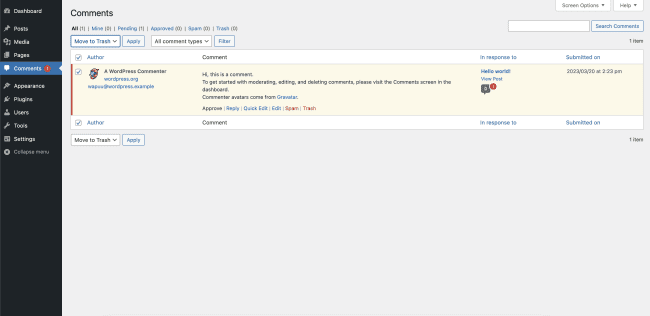
Pour supprimer définitivement les commentaires non approuvés, accédez à la section "Corbeille" et effectuez l'action groupée "Supprimer définitivement" pour tous les commentaires non approuvés que vous souhaitez supprimer.
Cliquez sur le bouton "Appliquer" pour terminer le processus.
5. Supprimer les révisions de publication
Pour supprimer les post-révisions, saisissez la commande suivante dans la zone de requête SQL et cliquez sur Go pour exécuter :
SUPPRIMER DE wp_posts WHERE post_type = "révision" ;
Pour un contrôle plus granulaire, l'alternative la plus sûre consiste à utiliser un plugin de notre liste de recommandations.
6. Supprimer les anciens codes abrégés
Identifier les anciens shortcodes dans WordPress peut être difficile, surtout si vous avez un grand nombre de pages ou de publications sur votre site. Cependant, il existe un moyen d'identifier quels shortcodes sont anciens et ne sont plus utilisés sur votre site :
- Consultez la documentation du thème et du plugin : Si vous utilisez un thème ou un plugin fourni avec des shortcodes, consultez leur documentation pour voir si l'un des shortcodes a été obsolète.
Remarque : Nous vous recommandons d'utiliser un plugin si vous avez un grand nombre de publications. Parcourir chaque message pour identifier et supprimer un shortcode peut s'avérer plus long que prévu.

Une fois que vous avez identifié les shortcodes qui ne sont plus nécessaires, accédez à votre tableau de bord WordPress.
- Allez dans la section "Pages" ou "Posts" et sélectionnez la page ou le post où l'ancien shortcode est utilisé.
- Passez en mode éditeur "Texte" ou "HTML" pour la page ou la publication et recherchez l'ancien shortcode.
- Une fois que vous avez localisé l'ancien shortcode, supprimez-le et enregistrez les modifications.
- Répétez ce processus pour chaque page ou publication où l'ancien shortcode est utilisé.
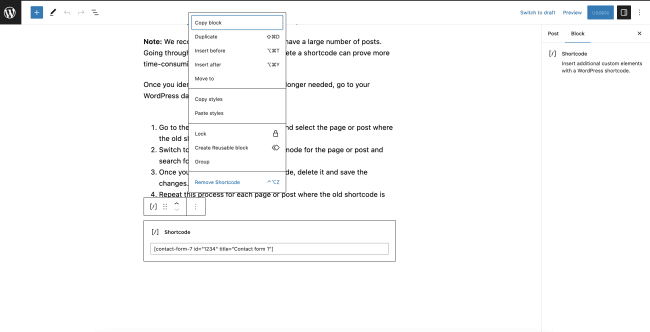
7. Supprimer les pingbacks et les trackbacks
Les pingbacks et les trackbacks sont deux méthodes utilisées par WordPress pour vous avertir lorsqu'un autre site Web établit un lien vers votre contenu. Les deux méthodes sont conçues pour vous aider à gérer vos liens entrants et à interagir avec d'autres blogueurs et propriétaires de sites Web.
Cependant, ils peuvent également être une source de spam et de notifications indésirables, c'est pourquoi il est important de les gérer correctement ou de les désactiver complètement.
Dans phpMyAdmin, exécutez la requête suivante pour identifier tous les commentaires qui ont le type de commentaire "pingback" ou "trackback" :
SELECT * FROM wp_comments WHERE comment_type = 'pingback' OR comment_type = 'trackback';
Supprimez ces commentaires en exécutant la requête suivante :
DELETE FROM wp_comments WHERE comment_type = 'pingback' OR comment_type = 'trackback';
Vous pouvez également utiliser le système de gestion des commentaires intégré dans votre tableau de bord WordPress :
- Cliquez sur "Commentaires" dans le menu de gauche.
- Vous verrez une liste de commentaires, y compris des pingbacks et des trackbacks. Cochez les cases à côté des commentaires que vous souhaitez supprimer.
- Cliquez sur le menu déroulant "Actions groupées" et sélectionnez "Déplacer vers la corbeille".
- Cliquez sur le bouton "Appliquer".
8. Supprimer les transitoires
Les transitoires sont des éléments de données temporaires utilisés pour mettre en cache des données et accélérer les performances de votre site Web. Cependant, s'ils ne sont pas pris en charge régulièrement, ils peuvent commencer à nuire à votre vitesse. Voici comment supprimer les transitoires dans un nettoyage de base de données WordPress :
1. via phpMyAdmin
Connectez-vous à votre phpMyAdmin. Ensuite, sélectionnez votre base de données WordPress et cliquez sur l'onglet SQL. Dans la fenêtre SQL, saisissez la commande suivante pour supprimer tous les transitoires :
DELETE FROM wp_options WHERE option_name LIKE '_transient_%' ;
2. via WP-CLI
Si vous êtes à l'aise avec la ligne de commande, connectez-vous à votre serveur et ouvrez une fenêtre de terminal. Ensuite, accédez à votre répertoire WordPress et exécutez la commande suivante pour supprimer tous les transitoires :
wp suppression transitoire --all
Remarque : Il est important de noter que lorsque vous supprimez des transitoires, ils seront recréés la prochaine fois qu'ils seront nécessaires. Par conséquent, c'est une bonne idée de nettoyer régulièrement votre base de données pour maintenir un site Web rapide et efficace.
5 meilleurs plugins pour le nettoyage de la base de données WordPress
Avantages de l'utilisation de plugins pour le nettoyage de la base de données
Le nettoyage manuel de votre base de données peut être une tâche longue et fastidieuse, surtout si vous n'êtes pas familiarisé avec les requêtes SQL.
Heureusement, il existe de nombreux plugins disponibles qui peuvent automatiser le processus pour vous. Ils peuvent vous aider :
- identifier et supprimer rapidement les données inutiles ;
- réduire le risque d'erreurs;
- assurez-vous que votre base de données est propre et optimisée.
Est-il sûr d'utiliser des plugins pour le nettoyage de la base de données ?
L'utilisation d'un plugin pour le nettoyage de la base de données est généralement sûre tant que vous choisissez un plugin réputé et suivez les meilleures pratiques. Parcourez notre liste des meilleurs plugins WordPress pour l'optimisation de la base de données.
1. WP-Optimiser
WP-Optimize est un plugin populaire qui peut supprimer les données inutiles, telles que les anciennes révisions de publication, les commentaires de spam et les balises inutilisées. Il peut également optimiser vos tables de base de données et supprimer les transitoires expirés. L'une des fonctionnalités les plus remarquables de WP-Optimize est la possibilité de planifier des nettoyages automatiques, vous n'avez donc pas à vous rappeler de le faire manuellement. Le plugin est facile à utiliser et possède une interface conviviale.
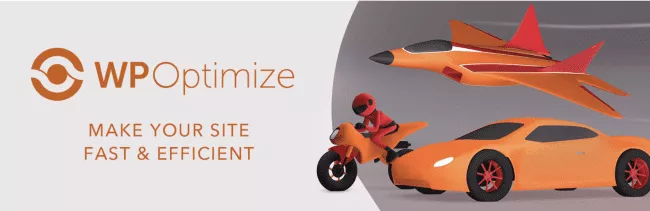
Avantages:
- Optimisation et nettoyage automatiques programmés
- Interface facile à utiliser
- Options de nettoyage complètes
Les inconvénients:
- Certaines fonctionnalités ne sont disponibles que dans la version pro
- Peut ne pas convenir aux grandes bases de données
2. Balayage WP
WP Sweep peut supprimer les données inutilisées, orphelines et dupliquées, ainsi qu'optimiser les tables de votre base de données. Le plugin est léger et facile à utiliser, avec une interface simple. WP Sweep inclut également une fonction de prévisualisation, afin que vous puissiez voir quelles données seront supprimées avant de confirmer le nettoyage.
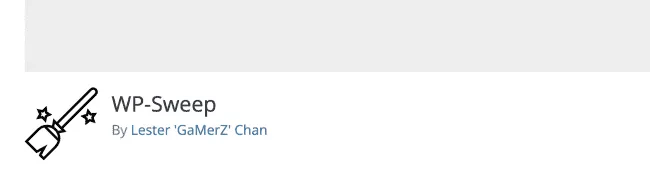
Avantages:
- Léger et facile à utiliser
- Fonction de prévisualisation pour voir quelles données seront supprimées
- Capacité à nettoyer des types de données spécifiques
Les inconvénients:
- Peut ne pas convenir aux grandes bases de données
- Certaines fonctionnalités ne sont disponibles que dans la version pro
3. Nettoyeur de base de données avancé
Advanced Database Cleaner est disponible en versions gratuite et payante, la version payante offrant plus de fonctionnalités et de fonctionnalités. Le plug-in est conçu pour vous aider à nettoyer et à optimiser votre base de données en supprimant les données inutiles, telles que les révisions de publication, les commentaires de spam et les tables inutilisées.
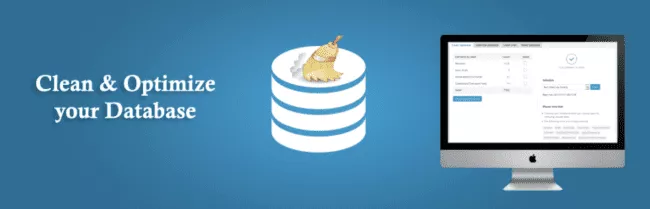
L'une des fonctionnalités les plus remarquables d'Advanced Database Cleaner est sa capacité à planifier des nettoyages automatiques. Le plugin vous permet également de créer des requêtes personnalisées pour nettoyer des parties spécifiques de votre base de données.
Avantages:
- Version gratuite disponible
- Planifier des nettoyages automatiques
- Créez des requêtes personnalisées pour un nettoyage ciblé
Les inconvénients:
- Certaines fonctionnalités ne sont disponibles que dans la version pro
- Peut être plus complexe à utiliser que certains autres plugins
4. WP DBManager
WP DBManager offre une gamme de fonctionnalités, notamment des options de sauvegarde et d'optimisation de la base de données, ainsi que la possibilité de réparer et de restaurer votre base de données.
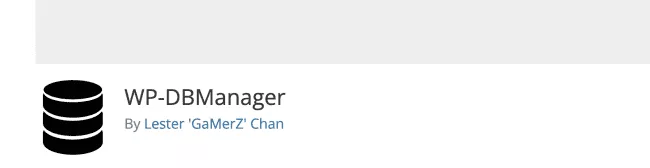
L'une des caractéristiques les plus remarquables de WP DBManager est son interface facile à utiliser, qui simplifie l'exécution des tâches de maintenance de la base de données. Le plugin comprend également une gamme d'options d'optimisation pour vous aider à accélérer votre site, comme la suppression des commentaires de spam.
et le nettoyage des révisions post.
Avantages :
- Options de sauvegarde et d'optimisation
- Interface facile à utiliser
- Options d'optimisation pour accélérer votre site
Les inconvénients:
- Certains utilisateurs ont signalé des problèmes avec la fonctionnalité de sauvegarde
- Pas aussi personnalisable que certains autres plugins
5. Réinitialisation WP
WP Reset est un puissant plugin WordPress qui aide les utilisateurs à réinitialiser rapidement et facilement leur site Web à ses paramètres par défaut. Non seulement les utilisateurs peuvent prendre un instantané de leur site Web pour restaurer rapidement leur site Web à un état antérieur spécifique, mais également compter sur un nettoyage efficace de la base de données et un script de récupération d'urgence.
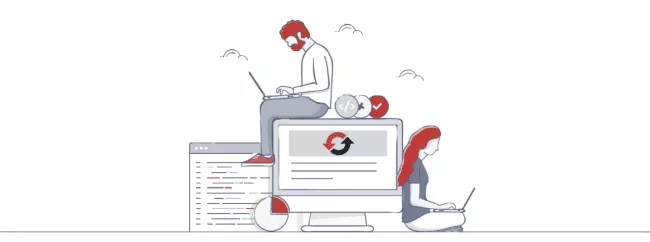
Avantages:
- Interface facile à utiliser et conviviale, parfaite pour les utilisateurs non techniques
- Réinitialisation rapide du site Web
- Aucune perte de données importante pendant le processus de réinitialisation garantie
Les inconvénients:
- Certaines fonctionnalités avancées ne sont disponibles que dans la version payante
Meilleures pratiques pour choisir un plugin pour le nettoyage de la base de données WordPress
Lors du choix d'un plugin pour le nettoyage de la base de données, il y a quelques points à garder à l'esprit.
Tout d'abord, recherchez un plugin régulièrement mis à jour et disposant d'une large base d'utilisateurs. Cela peut aider à garantir que le plugin est compatible avec la dernière version de WordPress et qu'il est exempt de bogues et de failles de sécurité.
Deuxièmement, recherchez un plugin qui a une bonne réputation et des critiques positives.
Enfin, choisissez un plugin qui répond à vos besoins spécifiques. Certains plugins sont conçus pour nettoyer des types de données spécifiques, tandis que d'autres offrent des options de nettoyage et d'optimisation plus complètes.
Conseils pour maintenir une base de données propre et rapide
Nettoyages réguliers programmés
L'un des meilleurs moyens de vous assurer que votre base de données WordPress reste propre est de planifier des nettoyages réguliers. Selon la taille de votre site Web et la fréquence à laquelle vous mettez à jour le contenu, vous devrez peut-être planifier des nettoyages plus fréquemment.
Pour les sites Web avec beaucoup de trafic et des mises à jour de contenu fréquentes, il est recommandé de planifier des nettoyages sur une base hebdomadaire ou bihebdomadaire. Pour les petits sites Web, un nettoyage mensuel ou bimensuel peut suffire.
Surveiller la taille de la base de données
Il est important de garder un œil sur la taille de votre base de données pour déterminer la fréquence à laquelle vous devez planifier des nettoyages. Vous pouvez utiliser des plugins tels que WP-Optimize, WP-Sweep ou Advanced Database Cleaner pour surveiller la taille de votre base de données et configurer des nettoyages automatiques. Alternativement, vous pouvez surveiller la taille de votre base de données à l'aide de cPanel.
Questions fréquemment posées
Pourquoi ma base de données WP est-elle si grande ?
Votre base de données WordPress peut être volumineuse en raison des données accumulées au fil du temps. Cela inclut les révisions de publication, les commentaires de spam et les données inutilisées telles que les fichiers multimédias, les thèmes et les plugins. De plus, certains plugins peuvent créer leurs propres tables dans la base de données, ce qui peut également contribuer à sa taille.
Est-ce que WordPress stocke tout dans la base de données ?
Non, tout n'est pas stocké dans la base de données. WordPress stocke le contenu comme les publications, les pages et les commentaires dans la base de données, mais les fichiers multimédias comme les images et les vidéos sont stockés sur le système de fichiers de votre serveur. Les plugins et les thèmes peuvent également stocker des données en dehors de la base de données.
Que se passe-t-il si je supprime accidentellement des données importantes de ma base de données ?
Si vous supprimez accidentellement des données importantes de votre base de données, cela peut entraîner des erreurs ou un site Web défectueux. C'est pourquoi il est essentiel de toujours sauvegarder votre base de données avant d'effectuer tout nettoyage. Vous pouvez ensuite utiliser la sauvegarde pour restaurer les données supprimées accidentellement.
Que se passe-t-il si je supprime ma base de données WordPress ?
La suppression de votre base de données WordPress entraînera un site Web défectueux. Sans la base de données, WordPress ne pourra accéder à aucun contenu, commentaire ou paramètre, et votre site Web ne fonctionnera pas correctement.
Emportez-le
Une base de données WordPress propre est essentielle pour une vitesse, des performances et une sécurité optimales du site Web.
Il existe plusieurs techniques de nettoyage que vous pouvez utiliser pour garder votre base de données propre, notamment la sauvegarde de votre base de données, l'optimisation manuelle de votre base de données via phpMyAdmin en parcourant les tables de la base de données et en supprimant les données inutilisées telles que les thèmes, les plugins, les fichiers multimédias, les publications et les balises.
Il existe également plusieurs plugins disponibles qui peuvent vous aider à nettoyer la base de données WordPress, notamment WP-Optimize, WP-Sweep et Advanced Database Cleaner. Lors du choix d'un plugin, il est important de prendre en compte ses fonctionnalités, sa facilité d'utilisation et sa fiabilité.
En planifiant des nettoyages réguliers et en surveillant la taille de votre base de données, vous pouvez vous assurer que votre site Web reste rapide, sécurisé et optimisé pour une expérience utilisateur optimale. Donnez la priorité à un nettoyage de base de données aujourd'hui et profitez-en demain.
